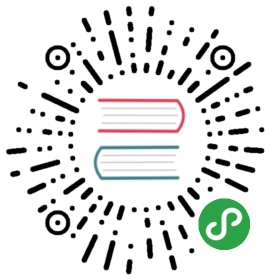选择 Original Version
[
开发者文档
Menus: Creating Contextual Menus
](http://developer.android.com/guide/topics/ui/menus.html#context-menu)
Android 3.0 为用户提供了“长按”手势—在某个位置上一直保持触摸状态一段时间—作为选择数据的全局手势。这个变化影响了应用处理多选和上下文操作的方法。
改变了啥?
以前的 Android 版本中,长按手势用来为当前选择的项目提供上下文菜单。
Android 3.0 改变了这一模式。长按手势现在用来选择数据以及在被称为 (CAB) 的上下文操作栏中显示一些和选择有关的操作。

以前长按手势用来显示上下文菜单。
上下文操作栏 (CAB) 的用法
上下文操作栏浮于应用的当前操作栏上方。当用户通过长按进入选择模式时,需要显示上下文操作栏。
此时用户可以:
- 通过触摸选择项目。
- 在上下文操作栏中选择操作,并应用于所有已选项目。之后上下文操作栏自动消失。
- 通过导航栏的“返回”按钮关闭上下文操作栏,也可以通过点击上下文操作栏的选择图标关闭它。关闭上下文操作栏的同时要取消所有的选择。

选择把哪些操作放在上下文操作栏中
你可以选择把操作和其他元素放在上下文操作栏中。参考 操作栏 一节,考虑将哪些操作直接放在上下文操作栏中,哪些操作放在“更多操作”菜单中。
自动调整上下文操作栏中的内容
很多情况下,你需要动态调整上下文操作栏中的操作。一些能应用于单个选择项目的操作不一定能同时应用于多个选择项。

当多个项目被选中时,调整上下文操作栏。
如何使用上下文操作栏 (CAB),请参考 Using the contextual action mode。
检查清单
如果你的应用可以执行多选,请使用上下文操作栏 (CAB)。
长按手势只用于选择,不要显示古老的上下文菜单。
如果不支持多选,那么长按手势应当没有任何的效果。
按照你在操作栏上排列内容的标准排列上下文操作栏中的内容。